Собираем компьютер для 3D визуализации в 2021 году
Данная инструкция предназначена для тех, кто не знает толком ничего про компьютеры. Если вы пойдете в магазин техники и скажете соберите мне компьютер для 3D-шника или компьютер для 3D визуализаций. То вам скорее всего подберут компьютер с неплохими характеристиками, но он будет стоить в разы дороже, в отличии если бы вы собирали его сами. Так же вы можете собрать компьютер на с последующим улучшением. Через полгода вы сможете продать свой процессор и купить мощнее, либо же добавить еще две планки оперативной памяти.
Если вы не хотите вникать в то как устроен и работает компьютер, то можете листать вниз до уже готовых сборок.
Основа компьютера — это материнская плата, к ней уже подключается процессор, видеокарта, оперативная память, охлаждение и все остальное. В сфере 3D визуализаций (используя рендер движок Corona Renderer ) нам важны процессор и оперативная память. То есть на остальном можно сэкономить.
Давайте начнем с процессора, потому что именно он отвечает за скорость и просчет рендера. Нам главное, что бы, было как можно больше ядер и следственно потоков. Если сравнивать Intel и Amd , то Amd выигрывает, потому что за свою цену он предоставляет намного больше ядер и поток.
На материнской плате не нужно экономить, лучше взять материнку с запасом, что бы в будущем вы смогли поставить больше оперативной памяти или обновить процессор. Ниже представлена таблица с совместимостью процессоров линейки Ryzen и чипсетов материнских плат. Нам идеально подходит материнские платы на X470, X570 и B450 чипсетах, индекс «Х» означает что это самый лучший чипсет, «В» средний класс чипсетов, «А» самый простой и дешевый. Самая дешевая материнская плата на «А» чипсете стоит от 3000-4000 рублей. Индекс «В» начинается уже от 5000 рублей, а ценник на индекс «Х» начинается от 8000 рублей. Какой же чипсет выбрать. Можно взять или Х470 или Х570. В таблице ниже можно заметить что материнская плата на Х470 чипсете поддерживает все процессоры, что хорошо в отличии от Х570. Но вы навряд ли будете ставить себе процессор с 2 ядрами в компьютер. Совет не жалейте денег на покупке материнской платы, если вы возьмете хорошую материнскую плату, то про ее замену можете забыть на ближайшие 3-5 лет. Так же в материнских платах на «Х» чипсете всегда идут 4 слота под оперативную память, что дает нам в начале поставить две планки оперативной памяти по 8 ГБ, а в будущем докупить еще две планки и в общем у нас станет 32 ГБ оперативной памяти.
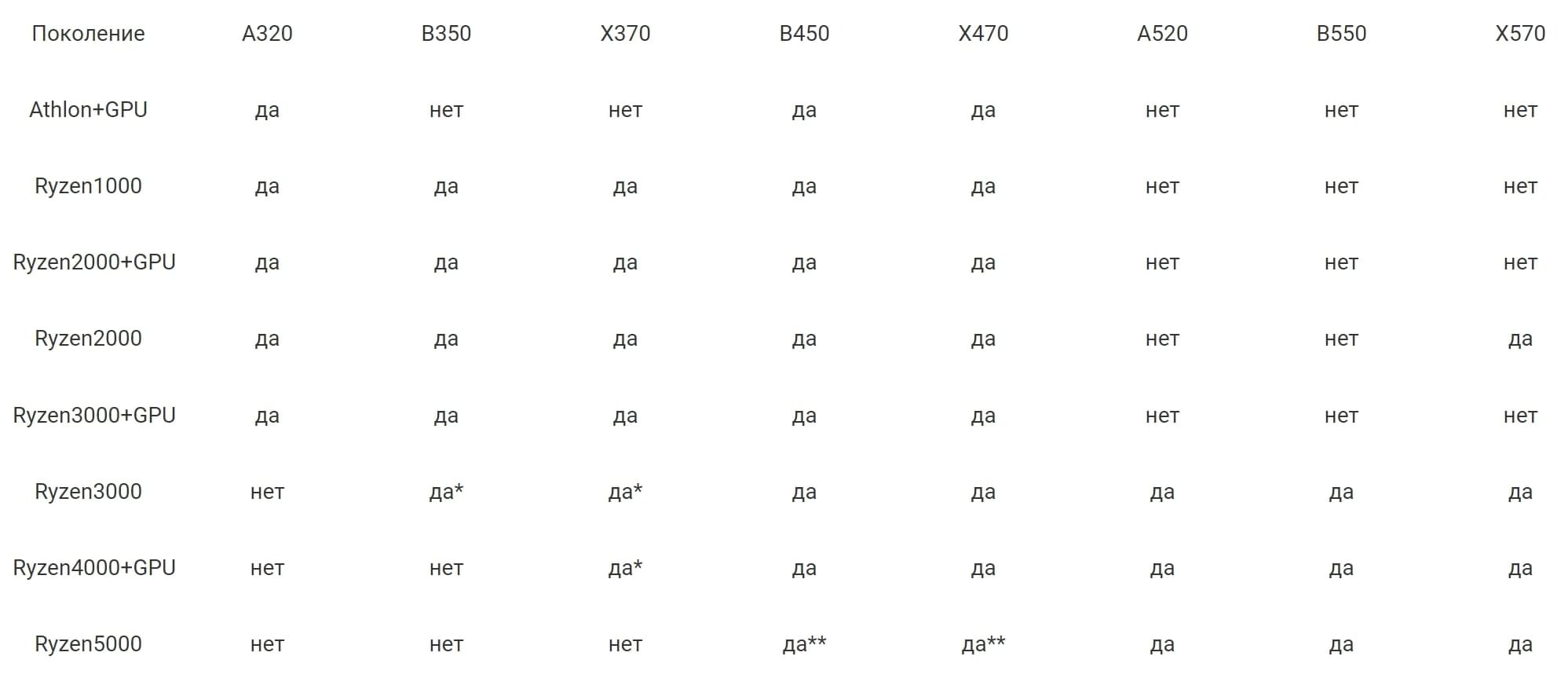
да* — для поддержки данной серии процессоров необходимо обновить BIOS.
да** — для поддержки данной серии процессоров необходимо обновить BIOS. По согласованию с AMD, обновления BIOS с поддержкой процессоров Ryzen5000 для чипсетов B450 и X470 выйдут уже скоро в 2021 году.
Что же с оперативной памятью. Чем больше у вас оперативной памяти, тем быстрее будет идти расчет света в Corona Render , да и сам рендер. Так же при работе 3ds Max забивает оперативную память, и он может начать зависать.
Что же до видеокарты. Она отвечает за корректное и не зависающее изображение во вьюпорте 3ds Max . Видеокарта так же используется для рендер, но в V-Ray , а мы сейчас говорим про Corona Render .
Теперь перейдем к более незначительным деталям. Диски для хранения данных: они бывают двух типов HDD и SSD , отличие только одно, в скорости чтения и записи. Т.е. есть у вас на SSD диске установлен 3ds Max , то запускаться он будет в разы быстрее чем с обычного. А HDD диски лучше подходят для хранения данных (материалы, сцены, модели).
Охлаждение процессора важно, потому что при рендере процессор нагружается на 100% и начинается постепенно греться, если процессор будет постоянно перегреваться он быстро перестанет работать, а также компьютер сам может выключаться во время перегревания процессора.
Так же нужно взять хороший корпус что бы в нем было как минимум 3 вентилятора, один на вывод горячего воздуха, а два на вход холодного воздуха.
Так же нужно взять хороший блок питания, если вы сэкономите на блоке питания то могут быть 2 плохих исхода:
- У вас будет компьютер выдавать синий экран смерти потому что ему будет не хватать питания для комплектующих.
- При перепадах и скачках напряжения, ваш компьютер может полностью сгореть и вам придется покупать абсолютно новый компьютер.
Так что на блоке питания экономить тоже не нужно.
Так же можно собрать компьютер с AliExpress, там продаются xeon процессоры от Intel , это процессоры без видео ядра, но с большим количеством ядер и потоков, тем более за свою цену. Но некоторые процессоры могут быть новые, а некоторые снимают с серверов которые работали без остановки несколько лет, а иногда и больше. На YouTube полно роликов про сборку компьютера с AliExpress, но там есть свои минусы не только из-за процессора, а из-за того что там оперативная память серверная DDR-3, она более медленная чем та которую мы ставим в компьютеры(DDR-4).
Какой процессор для Photoshop
Выбор следует начать с процессора. Какой процессор лучше для Photoshop? Для начала два факта. Хотя Adobe работает над всё более эффективным использованием многоядерных процессоров в своих приложениях, в Photoshop только избранные фильтры и действия должным образом используют большее количество ядер. А при обычном редактировании и работе с базовыми инструментами самое главное – это производительность одного ядра. Поэтому в компьютере для Photoshop в подавляющем большинстве случаев платить большие деньги за дополнительные ядра не имеет особого смысла.
Второй факт: после появления на рынке серии Ryzen 3000 выбор производителя процессоров не имеет большого значения, поскольку процессоры Intel и AMD предлагают аналогичную производительность в Photoshop (с небольшим преимуществом AMD).

Итак, какие процессоры стоит учитывать при выборе процессора для Photoshop? Если вы хотите лучшее соотношение цены и качества, AMD Ryzen 5 3600 на данный момент не имеет себе равных. Этот шестиядерный процессор предлагает производительность, немного уступающую лучшим из существующих процессоров для Photoshop, но цена всё компенсирует. На практике большинству пользователей не требуется ничего лучше, чем Ryzen 5 3600.
Если цена не играет роли, и всё что Вас интересует – производительность, то отличным выбором будут процессоры AMD Ryzen 9 (3900X и 3950X). Первый стоит выбрать, если вы работаете, в основном, с программой Photoshop и обработкой отдельных изображений, а за второй стоит доплатить тогда, когда вам приходится осуществлять импорт и экспорт большого количества фотографий, вы часто обрабатываете огромные панорамы и занимаетесь не только обработкой фотографий, но и видео. Дополнительные четыре ядра дают заметные преимущества.










Видеокарта

Главное заблуждение при сборке компьютера для графического дизайна — что видеокарта является ключевым его компонентом, напрямую влияющим на общую производительность.
Пока Вы не приобретете действительно дорогую видеокарту, ощутимого прироста производительности данный апгрейд не принесет. Можно спокойно использовать то, что имеется, пока Вы не начнете, например, работать с 4К изображениями, для которых, соответственно, необходим 4К монитор и видеокарта, поддерживающая 4К.
При этом не стоит сильно экономить на видеокарте, все-таки она активно используется для аппаратного ускорения в Photoshop, а визуальные лаги вряд ли хорошо скажутся на Вашей работе.
Теперь про видеокарту компьютера для дизайна
Обойтись совсем без неё не получится — часть эффектов и фильтров в PhotoShop и др. программах считаются именно при помощи видеокарты. В бюджет и по параметрам нам для сборки подходили nVidia GTX 750 Ti или же ATI Radeon R7 360. По своим параметрам эти карточки очень близки и выбор был сделан в пользу более современной ATI Radeon R7 360 с 2-мя Гб оперативной памяти. Их множества вариантов R7 360-х карт выбрали реализацию от Asus с двух пропеллерным охлаждением и массивным радиатором, что должно обеспечить эффективное тихое охлаждение.

Видеокарта ASUS Radeon R7 360, R7360-OC-2GD5-V2, 2Гб, GDDR5, OC, Ret будет отвечать в собираемом компьютере для дизайна за обработку эффектов и фильтров.
Значимыми компонентами при сборке, очевидно, является и связка блок питания + корпус. Корпус повлияет на удобство сборки и дальнейшей модернизации, определит уровень охлаждения по интенсивности и шуму. Блок питания так же определит возможности дальнейшей прокачки системного блока (добавление более производительных комплектующих потребует большей мощности блока питания) и то как долго смогут стабильно проработать комплектующие имеющиеся. Ведь для стабильной работы блок питания должен обеспечивать стабильность параметров по току и напряжению, как без нагрузки, так и под нагрузкой. Корпус использовали ATX FORMULA FA-011B, Midi-Tower, 450Вт, черный.
Сложно было найти что-то более тривиальное, чем корпус ATX FORMULA FA-011B, Midi-Tower, 450Вт. Однако он соответствовал всем предъявляемым требованиям — блок питания в комплекте, USB 2.0 и USB 3.0 на передней панели. POWER и RESET на передней панели В комплекте с корпусом идут такие как на фото красного цвета держатели для накопителей информации — можно установить и 3,5″ HDD и 2,5″ SSD. В один из двух таких мы как раз и установили SSD Plextor Блок питания, поставляемый в комплекте с корпусом, рассчитан на максимальную потребляемую мощность в 450 Ватт. Такого показателя с запасом достаточно для собираемого компьютера. В комплекте с корпусом поставляется так же и шнур питания. Что бывает не всегда. Так же как видно на фото у корпуса есть все необходимые удлинительные кабели — вывод USB 2.0 и USB 3.0 на переднюю панель, вывод AUDIO на переднюю панель. В комплекте с корпусом был и уже установленный вытяжной вентилятор — мы его убрали. От него было больше шума чем толка. А с задачей вывода из корпуса теплого воздуха справится тихий 92 мм пропеллер СО Zalman.
Важно то, что для нашей сборки корпус большого размера не требовался — горячих компонентов в сборке мы не использовали, видеокарта оказалась не очень большого размера. Поэтому корпус использовался ATX FORMULA FA-011B, Midi-Tower. Блок питания мощностью в 450 Вт поставляется в комплекте с корпусом.
Так же для сборки использовался какой-то привод DVD — особого внимания выбору мы здесь не уделяли. Все эти устройства уже лет 5 как практически идентичны.
На что обратить внимание дизайнеру при покупке ноутбука
Точность цветопередачи
Гнаться за максимальным покрытием цветовых пространств не следует. Часто идеальные экраны, с этой точки зрения, будут попросту избыточными для специалиста. Важнее не то что дисплей может отобразить 125 % sRGB или 95 % DCI-P3, а как он это делает. Если цвета уходят в какой-то спектр, то итоговая картинка на экране дизайнера будет отличаться от той, что ожидает увидеть и в результате получит заказчик. Люди, работающие на себя (свой блог или сайт), могут игнорировать небольшие погрешности, ведь у большинства читателей мониторы все равно не отличаются идеальной калибровкой.
Автономная работа
Если большинство работы вы будете выполнять возле розетки, то автономность не является важным критерием. А вот пользователям, часто работающим в кафе, на улице и в других местах за пределами дома и офиса, стоит учитывать данный показатель. Зависит он не только от емкости аккумулятора, но также от «железа» (мощность, энергопотребление), разрешения экрана и его яркости, выполняемой работы (чем выше и продолжительнее нагрузка, тем быстрее расходуется заряд). Высокопроизводительные ноутбуки обеспечат около 2 часов работы без подключения к розетке. Современные ультрабуки способны предложить 8–10, а иногда и более часов автономной работы.
Габариты и вес
Носить с собой огромный ящик, да еще и блок питания к нему захочет не каждый. Особенно если дизайнер – хрупкая девушка. В этом случае можно найти устройство с диагональю около 13–14 дюймов и весом до полутора килограммов. Но если пользователю нужны и мощность повыше, и диагональ побольше, то сложно будет отыскать ноутбук с весом менее 2 кг и скромной толщиной. Если же производитель предлагает такую модель, то существует вероятность, что ее охлаждение не блещет эффективностью. Это рискует обернуться чрезмерным нагревом и/или повышенным уровнем шума от работающих вентиляторов.
Бюджет
Чтобы сразу вычеркнуть неподходящие модели, нужно определиться с суммой, которую вы готовы потратить на ноутбук. Но не стоит рассчитывать на покупку крутого устройства за копейки. Хорошая рабочая машина в любом случае обойдется недешево. Сэкономить можно на некоторых вещах: меньше оперативной памяти, попроще хранилище, слабее процессор и выбор чипа прошлого поколения, хуже автономность и т. д. Но жертвовать характеристиками нужно разумно. Недорогой ноутбук, не позволяющий выполнять работу на должном уровне, является плохой покупкой.
Производительность
В моделях для дизайнеров она зависит от трех составляющих: процессор, оперативная память, накопитель. Чем они лучше, тем эффективнее ноутбук справится с задачами. В некоторых случаях также необходимо обращать внимание на видеоадаптер. Но обычно графическим дизайнерам для работы не требуется мощная графическая подсистема.
Охлаждение для процессора
Тут все просто. Если берете 6-ядерный, то лучше всего подойдет куллер с рассеиванием от 100 Вт. Если 8-ядерный, то нужно иметь минимум 3 тепловые, как минимум, медные трубки.
DEEPCOOL GAMMAXX 200 или 300 как раз первый для первого и второй для второго. Работают нормально. Если карман деньги жмут, то можете взять боксовый процессор, он сразу же с неплохим куллером идет.
Как ни странно, если процессоры разогнать, то они будут меньше греться. Парадокс, однако так оно и есть. При разгоне вы будете фиксировать частоту, к примеру на 4.2 Гц, а напряжение на процессор будете понижать. Если на примере 3600, то там в среднем няпряга стоит 1.3 вт, но для такого разгона нам хватит 1.2 вт. И даже со ссаненьким куллером вы сможете уложиться в стресс-тестах до 80 градусов.
Однако тут много тонкостей, но если немного настроить процессор то он и работать будет быстрее и тепловыделение будет меньше. К тому же более новое поколение куда холоднее старого за счет техпроцесса в 7нм.
Подобьем итог по плюсам и минусам
Настольные компьютеры более удобны в плане подгонки производительности под индивидуальные потребности своего владельца. Вы можете купить системный блок в готовой сборке — полностью нафаршированные и готовые к употреблению «коробочки» предлагают многие бренды. Это удобно, поскольку владельцу не приходится заморачиваться с поиском и сборкой подходящих компонентов, но любые апгрейды и изменения конфигурации компьютера придется делать или через авторизированный сервисный центр, что довольно дорого и не всегда удобно, или самому, но уже после окончания гарантийного срока.
Простор для апгрейда ноутбуков обычно начинается и заканчивается двумя параметрами — заменой SSD и увеличением размера ОЗУ, тогда как стационарный компьютер — это как конструктор Lego. Можно менять «кубики», добавлять, убавлять и полностью переделывать его по своему желанию.

Еще одно преимущество стационарок заключается в качестве охлаждения компа. Графический дизайн подразумевает использование исключительно прожорливых программ, которые грузят систему по полной, неслабо поднимая температуру всех компонентов. Сильнее всего достается видеокартам и процессорам, поэтому их работоспособность и срок жизни напрямую зависят от качества охлаждения — чем лучше оно работает, тем ниже температура, и тем меньше они вырабатывают свой ресурс. А организовать хорошую систему охлаждения для стационарного блока несложно, и будет она при этом очень эффективной.
Ноутбуки из-за особенностей конструкции корпуса подвержены перегреву сильнее, чем системные блоки. В дорогих мощных моделях, предназначенных именно для работы с графикой и компьютерных игр, предусмотрены хорошие системы кулеров для снижения рабочей температуры. Но все равно нелишним в случае таких вот экстремальных нагрузок будет и дополнительное охлаждение от специальной подставки под ноутбук.
И, опять-таки, вопрос мобильности. Со стационарным компьютером графический дизайнер превратится в кактус перед компом — он окажется прочно и безвылазно привязанным к своему локальному рабочему месту. А вот с ноутбуком станет вольной птицей, которая сможет заниматься рабочими вопросами где и когда пожелает.

Для создания и обработки 3D-графики
Если дизайнер работает уже с 3D, недостаточно использовать компьютер со встроенным видео и обычным двухъядерным процессором. Трёхмерная графика сравнима по параметрам с видеороликами, а для её обработки нужны уже совершенно другие, более требовательные к аппаратной части программы. А, значит, и ПК желательно выбирать немного мощнее.

В списке утилит, которые будут применяться 3D-дизайнером, есть Autodesk Maya, которую используют для разработки игр и создания фильмов. Ещё одна полезная программа – Google SketchUp, бесплатная и подходящая для простых сцен. Самая мощная и функциональная – BLENDER, для работы которой нужен процессор с 2-8 ядрами по 2-3 ГГц, 2-16 ГБ памяти и видеокарта с 1 ГБ GDDR5.
Mac vs. PC — вечная дискуссия
Вы, наверное, слышали, что Маки созданы для свободных художников, а ПК больше подходят для офисных дронов. Вы также можете заметить, что такое впечатление было создано рекламой.
Дело в том, что цифровая типография родилась на Mac. Фотошоп был создан для Mac.
Apple была единственной на протяжении десятилетий, поэтому более опытные графические дизайнеры рассматривают это как единственный реальный вариант. Это система, в которой они учились и преуспели, и они не собираются её менять.
Но сегодня это не более чем устаревшее предубеждение. Большая часть программного обеспечения для графического дизайна одинаково хорошо работает на Windows и OS X. ПК с Windows намного более доступны и более настраиваемы. Кроме того, кроме творческих индустрий, таких как дизайн и кино, большинство компаний предпочитают Windows; было бы полезно, если бы ваша операционная система была совместима с вашими клиентами.
При этом наиболее важным фактором при выборе Mac или ПК является ваше удобство. Вам нравится внешний вид Mac? Вы знаете все ярлыки Windows наизусть? Вы хотите делать что-нибудь еще (например, играть в игры, создавать видео ) на вашем компьютере? Всё жто на Мак однозначно дороже.
В конце концов, не беспокойтесь о том, какой компьютер кажется «крутым». Выберите тот, который вам подходит.












